Cách xóa file windows.old nhanh chóng và đơn giản nhất

Nếu bạn vừa nâng cấp hệ điều hành Windows của mình lên phiên bản mới nhất, chắc chắc hệ điều hành cũ vẫn sẽ còn đó dưới tên windows.old. Thư mục này có dung lượng khá lớn và việc giữ lại thư mục windows.old sẽ chiếm dụng không gian lưu trữ của máy tính một cách vô ích. Bài viết dưới đây sẽ hướng dẫn bạn cách xóa file windows.old trên win 10 và cách win khác nhanh chóng và đơn giản nhất.
Những điều cần lưu ý trước khi xóa windows.old
Khi bạn nâng cấp hoặc thay đổi hệ điều hành trên máy tính, trong ổ cứng (thường là ổ C:/ ) sẽ lưu trữ một thư mục có tên gọi windows.old. Thư mục này dùng để lưu trữ những file có từ hệ điều hành cũ, và chúng không có chức năng hữu ích gì ngoài việc chiếm dụng không gian lưu trữ trên máy tính bạn.
Tùy theo phiên bản hệ điều hành cũ mà thư mục windows.old có thể chiếm dung lượng ít hay nhiều.
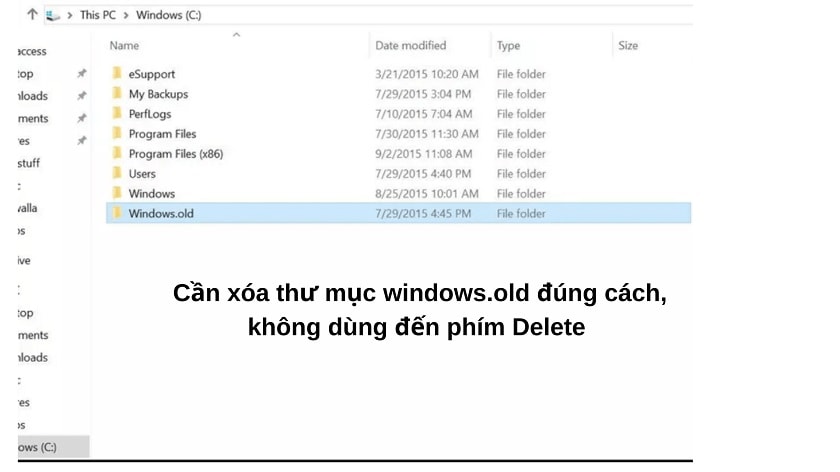
Điều đầu tiên bạn đang nghĩ hẳn là xóa thư mục đó đi, nhưng đừng làm thế. Không xóa thư mục windows.old. Hiểu đơn giản, nếu bạn xóa thư mục windows.old, máy tính sẽ tự động quay trở về hệ điều hành trước đó, nên trước hết bạn khoan chạm đến thư mục ấy.
Kế đến, trừ khi bạn đang rất cần không gian trống để lưu trữ, bạn không cần phải động đến thư mục windows.old. Đơn giản vì Windows 10 sẽ tự động xóa thư mục windows.old trong vòng một tháng sau khi cài đặt.
Khi xóa file windows.old, bạn cần phải thao tác chuột khá nhiều . Vì vậy, bạn cần nên biết Cách chỉnh tốc độ chuột win 10, win 7 đơn giản nhất để thuận tiện nhất trong quá trình làm việc của mình.
Cách xóa thư mục windows.old chính xác, nhanh chóng và đơn giản nhất
Để xóa thư mục windows.old, bạn không nên dùng cách thông thường đó là ấn Delete và gửi chúng vào thùng rác Recycle Bin bởi đã giải thích như trên, máy tính bạn sẽ trở về hệ điều hành cũ nếu bạn làm thế. Cách xóa thư mục windows.old chính xác, nhanh chóng và đơn giản nhất được thực hiện như sau:
Bước 1: mở cửa sổ tìm kiếm của Windows (biểu tượng kính lúp ở thanh công cụ phía dưới), gõ từ khóa “Cleanup” và chọn Disk Cleanup.
Bước 2: Nhấp vào nút Clean up system files.
Bước 3: Chờ giây lát trong khi Windows tiến hành quét các file, sau đó tại danh sách file bạn kéo xuống sẽ thấy Previous Windows installations.

Bước 4: Nhấp check vào hộp Previous Windows installations để tiến hành xóa, và đảm bảo các file khác không được check (trừ phi bạn cũng muốn xóa chúng).
Bước 5: Nhấp chọn OK để bắt đầu dọn dẹp, đồng thời xóa vĩnh viễn thư mục windows.old.
Ngoài ra, còn một cách khác để xóa thư mục windows.old trên Windows 10 đó là bạn vào This PC / My Computer, nhấp chuột phải vào ổ đĩa C (thường có tên là SYSTEM hoặc Windows), và chọn Properties.
Tại cửa sổ Properties tab General, bạn nhấp vào Disk Cleanup, chọn nút Clean up system files ở góc dưới bên trái. Sau đó bạn thực hiện tương tự như trên từ bước 3 trở đi để tiến hành xóa windows.old nhanh chóng & đơn giản.
Vì sao cần phải xóa thư mục windows.old?
Trước tiên hãy nói đến việc chiếm dụng không gian lưu trữ của thư mục này. Windows.old lưu trữ hàng tá file hệ thống của hệ điều hành cũ, nên kích thước của thư mục này luôn rất lớn. Ước tính một thư mục windows.old chứa hệ điều hành Windows 8 cũ chiếm đến 25 GB dung lượng ổ đĩa C.
Nếu máy tính hoặc laptop của bạn không có nhiều dung lượng lưu trữ trong ổ C hệ thống, việc lưu giữ thư mục windows.old sẽ chẳng có tác dụng gì ngoài việc chiếm mất không gian lưu trữ trên máy tính của bạn.
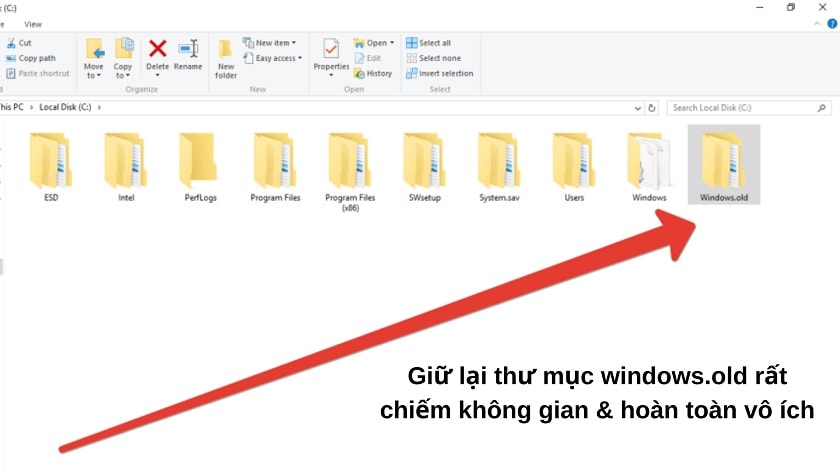
Lưu ý rằng cách xóa thư mục windows.old đã nêu ở trên có thể được thực hiện không chỉ trên Windows 10, mà còn trên cả hệ điều hành Windows 7, Windows 8 và Windows 8.1.
Do đó, nếu laptop của bạn vừa nâng cấp lên hệ điều hành trên, bạn có thể áp dụng phương thức trên để xóa windows.old nhằm lấy lại khoảng trống quý giá trong ổ đĩa C trên máy tính của mình. Chúc bạn thành công với việc xóa thư mục trên nhé!
Hy vọng qua bài viết trên, bạn đã biết cách xóa file windows.old trên win 7, win 8 và win 10. Chúc bạn thành công.
Ngoài ra , Các Thủ thuật laptop bổ ích đều có tại đây. Cùng tham khảo thêm nhé !







